wps表格录入词组顺序颠倒 wps表格录入词组顺序如何颠倒
更新时间:2023-07-16 17:43:12作者:yang
wps表格录入词组顺序颠倒,在日常的办公工作中,我们经常会使用到WPS表格这一功能强大的电子表格软件,而在使用过程中,我们可能会遇到一些需要调整词组顺序的情况。究竟如何才能轻松地实现WPS表格中词组顺序的颠倒呢?在本文中我们将为大家详细介绍一种简便的方法,帮助大家在使用WPS表格录入词组时,快速实现顺序的颠倒。让我们一起来看看吧!
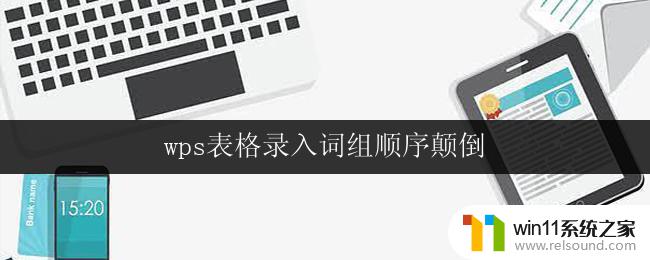
以WPS 2019版为例
1. 打开表格,如图,在需要排序区域的右侧C列输入公式:=Rand()
2. 然后将公式区域复制,粘贴为数值,粘贴到另外一列B列
3. 再选中B列数据,点击功能“开始”—“排序”(升序或降序都可)—“扩展选定区域”—“排序”

以上是wps表格中词组顺序颠倒的全部内容,如果您需要,可以按照步骤进行操作,希望能对您有所帮助。
wps表格录入词组顺序颠倒 wps表格录入词组顺序如何颠倒相关教程
电脑教程推荐